در دنیای مدرن، حواسپرتی به یکی از بزرگترین دشمنان بهرهوری تبدیل شده است. با گسترش تکنولوژی و اپلیکیشنهای متعدد، تلفنهای همراه به یک منبع بیپایان از اعلانها و هشدارهای بیپایان تبدیل شدهاند. اما نکته جالب اینجاست که این دستگاههای بهظاهر مخرب میتوانند به ابزاری مفید برای افزایش تمرکز و بهرهوری تبدیل شوند. گوشی آیفون، به عنوان یکی از پرطرفدارترین تلفنهای همراه در جهان، مجموعهای از امکانات را ارائه میدهد که با استفاده هوشمندانه از آنها میتوانید حواسپرتیهای غیرضروری را حذف کرده و تمرکز خود را در محیط کار افزایش دهید. در این مقاله از الماس پایتخت به بررسی جامع و کاربردی ترفندهای آیفون برای کاهش حواسپرتی و افزایش بهرهوری میپردازیم.
همین حالا آیفون۱۶ را ببینید و از ویژگیهای بینظیر آن شگفتزده شوید!
📋فهرست مطالب:
- 1 ۱. حالت “تمرکز” (Focus Mode) ترفند آیفون برای کاهش حواسپرتی
- 2 ۲.”App Limits” محدودیتهای زمانی برای اپلیکیشنها
- 3 ۳.ترفند آیفون برای برای کاهش حواسپرتی با استفاده از ” Do Not Disturb”
- 4 ۴. مدیریت هوشمند “notifications”
- 5 ۵. ” Smart Silence” برای تماسهای غیرضروری
- 6 ۶.”Reminders” و “Calendar” ابزارهای مدیریت وظایف و یادآوری
- 7 ۷. کنترل حواسپرتی در مرورگر سافاری (Distraction Control)
- 8 ۸. استفاده از ” Night Shift” برای حفظ آرامش ذهنی
- 9 ✔️جمعبندی
۱. حالت “تمرکز” (Focus Mode) ترفند آیفون برای کاهش حواسپرتی
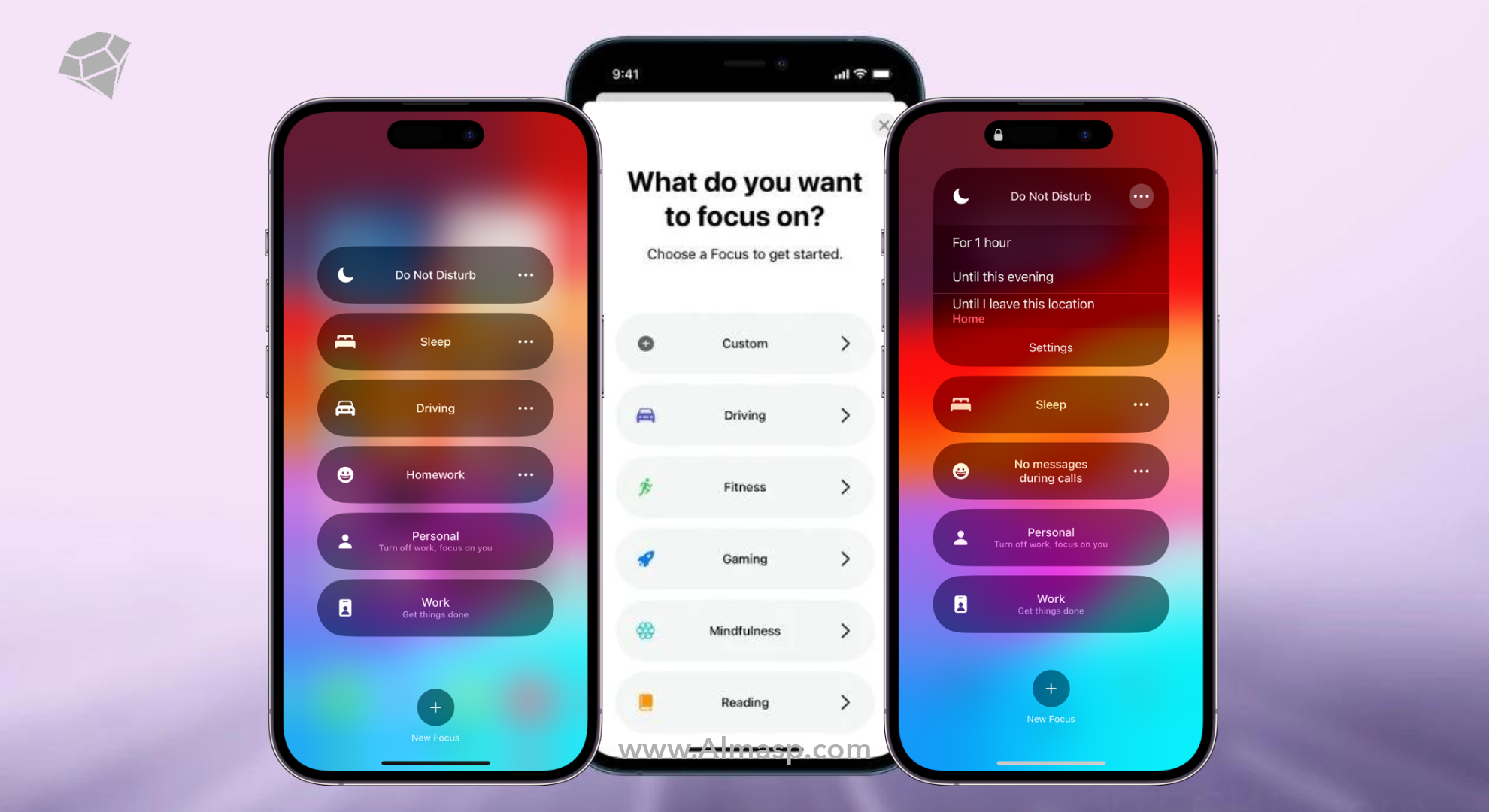
آیا تا به حال در حین کار، اعلانهای مزاحم تمرکز شما را به هم زدهاند؟ آیفون با قابلیت “حالت تمرکز” یا Focus Mode دقیقاً همان چیزی است که برای مدیریت این چالش نیاز دارید. این ویژگی هوشمندانه به شما اجازه میدهد تا تعیین کنید چه برنامهها و اعلانهایی حق ایجاد وقفه در کار شما را داشته باشند، در حالی که بقیه را بهطور کامل مسدود میکند.
برای مثال، در حالت کاری میتوانید فقط تماسها و پیامهای مهم از همکاران یا مشتریان خاص را دریافت کنید، و بقیه اعلانها مانند شبکههای اجتماعی، ایمیلهای غیرضروری، و اپلیکیشنهای پیامرسان دیگر به حالت سکوت درآیند. این امکان وجود دارد که پروفایلهای مختلفی مانند کار، ورزش، خواب و… ایجاد کنید.
حالت تمرکز با تنظیم دقیق بر اساس نیازهای شما، اطمینان میدهد که در هر زمانی که به حداکثر تمرکز نیاز دارید، تنها اطلاعات ضروری به شما نمایش داده میشوند و از حواسپرتیهای بیهوده جلوگیری میشود. با این ویژگی، میتوانید مطمئن باشید که آیفونتان در خدمت شماست تا بهرهوری شما را بالا ببرد، نه اینکه موجب اختلال در کارتان شود.
۲.”App Limits” محدودیتهای زمانی برای اپلیکیشنها
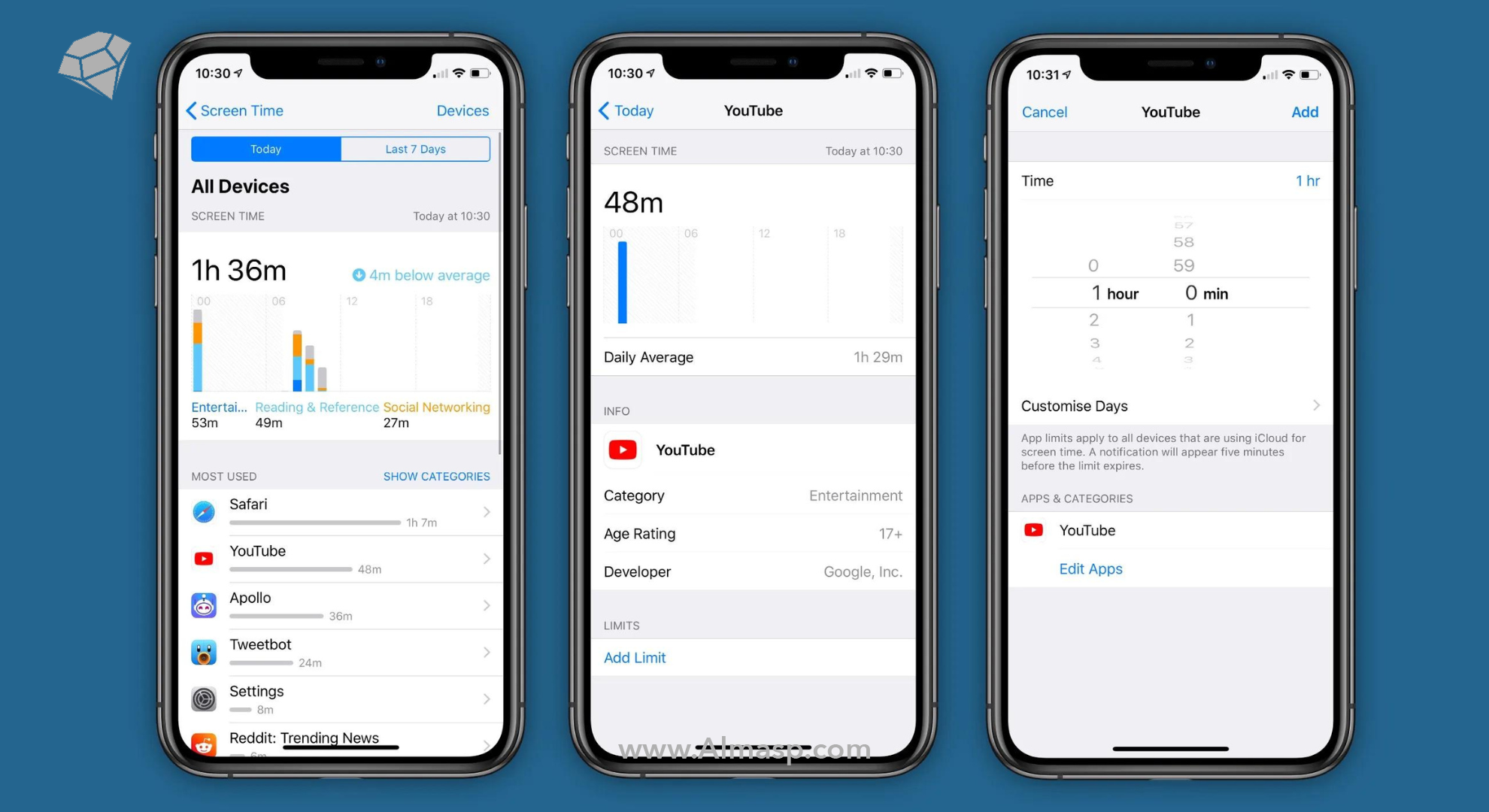
با توجه به اینکه بسیاری از ما زمان زیادی را در شبکههای اجتماعی یا برنامههای غیرضروری صرف میکنیم، آیفون با ارائه ویژگی “App Limits” راهحلی مؤثر برای کاهش حواسپرتی و مدیریت بهتر زمان به شما میدهد. این قابلیت به شما اجازه میدهد تا برای هر اپلیکیشن یا دستهبندی خاصی از برنامهها، محدودیت زمانی تعیین کنید و پس از پایان این زمان، برنامه بهطور خودکار قفل میشود. این ویژگی برای افرادی که به راحتی در فضای آنلاین گم میشوند و ساعتها وقت خود را بیهوا صرف میکنند، بسیار مفید است.
App Limits به شما کمک میکند تا تمرکز بیشتری بر کارهای روزانه داشته باشید و زمان بیشتری را برای انجام وظایف مهم کاری و شخصی خود ذخیره کنید. وقتی بهطور خودآگاه مدت زمان استفاده از اپلیکیشنها را مدیریت کنید، بهرهوری شما به طرز چشمگیری افزایش مییابد و بهجای هدر دادن وقت، از زمان خود به بهترین شکل ممکن استفاده خواهید کرد.
برای فعالسازی و تنظیم این محدودیتها:
- به Settings بروید.
- Screen Time را انتخاب کنید.
- روی App Limits بزنید و زمانبندی برای اپلیکیشنهای دلخواهتان مشخص کنید.
با این روش، میتوانید از شبکههای اجتماعی و برنامههای غیرضروری به اندازهای معقول استفاده کنید و در عین حال تمرکز و بهرهوری خود را حفظ کنید.
۳.ترفند آیفون برای برای کاهش حواسپرتی با استفاده از ” Do Not Disturb”
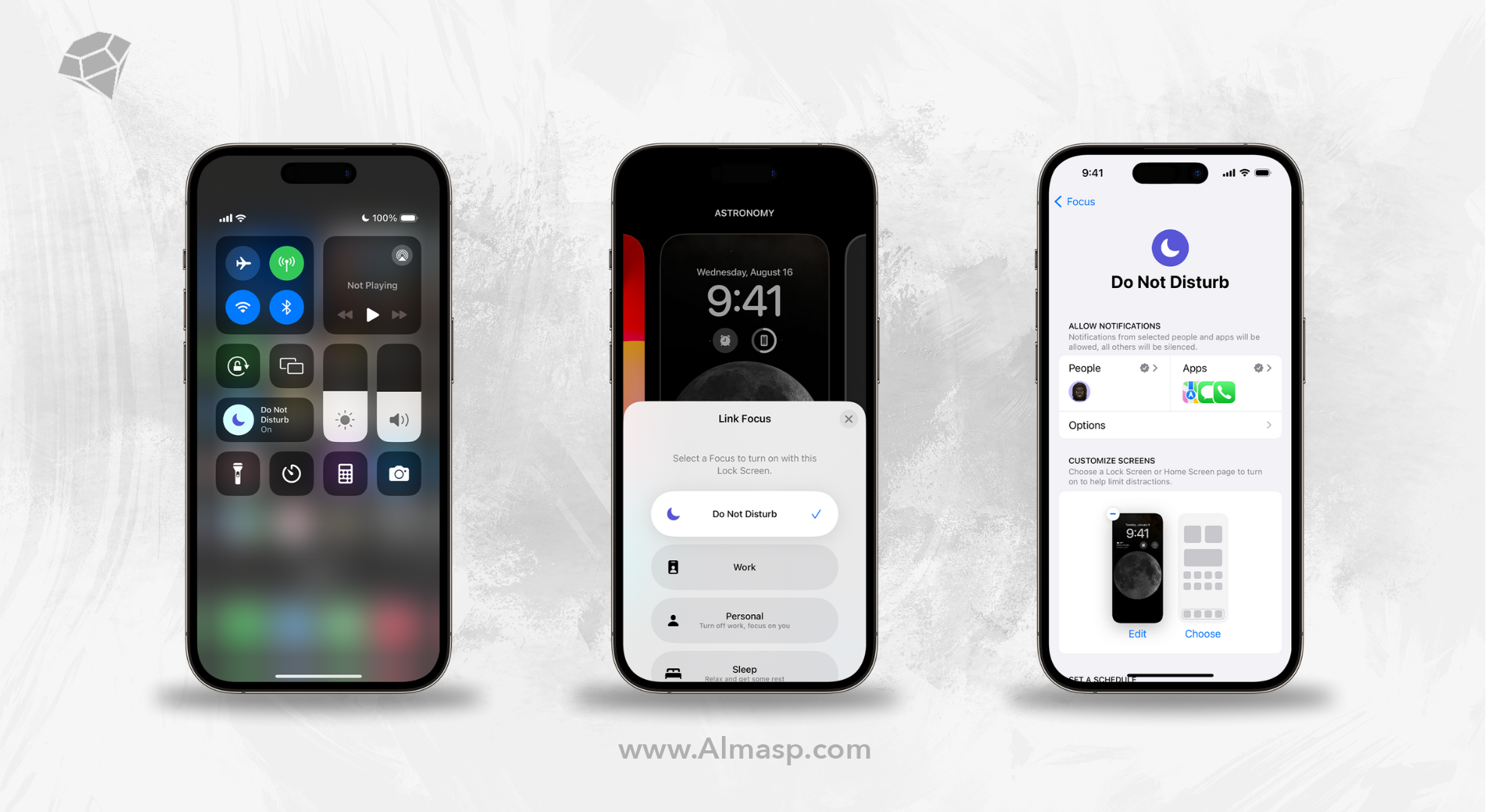
همه ما آن لحظات بحرانی را تجربه کردهایم؛ وسط یک جلسه مهم یا زمانی که نیاز به تمرکز کامل داریم، تلفن زنگ میخورد یا اعلانهای پشت سر هم روی صفحه ظاهر میشوند و تمرکزمان به هم میریزد. خوشبختانه، آیفون با قابلیت “مزاحم نشوید” (Do Not Disturb) این مشکل را حل کرده است. این ویژگی به شما اجازه میدهد تا تماسها و اعلانها را بهصورت موقت مسدود کنید و بدون اختلال، به کارهایتان بپردازید.
با استفاده از Do Not Disturb، میتوانید حتی استثناهایی برای تماسهای ضروری تعیین کنید. برای مثال، تماسهای افراد خاصی که ممکن است در شرایط اضطراری با شما تماس بگیرند، میتوانند از این فیلتر عبور کنند. این قابلیت برای زمانی که در جلسات کاری یا در حال مطالعه هستید، بسیار کاربردی است، چرا که میتوانید بدون هیچگونه حواسپرتی، روی کارهای خود تمرکز کنید و در عین حال نگران از دست دادن تماسهای اضطراری نباشید.
برای فعالسازی این ویژگی:
- به Settings بروید.
- Focus و سپس Do Not Disturb را انتخاب کنید.
- تنظیمات خود را انجام دهید و اگر نیاز به استثنا دارید، افراد یا اپلیکیشنهای مهم را انتخاب کنید.
با استفاده از این قابلیت، میتوانید لحظات مهم کاری خود را بدون نگرانی از حواسپرتیهای ناخواسته، با آرامش بیشتری مدیریت کنید.
۴. مدیریت هوشمند “notifications”
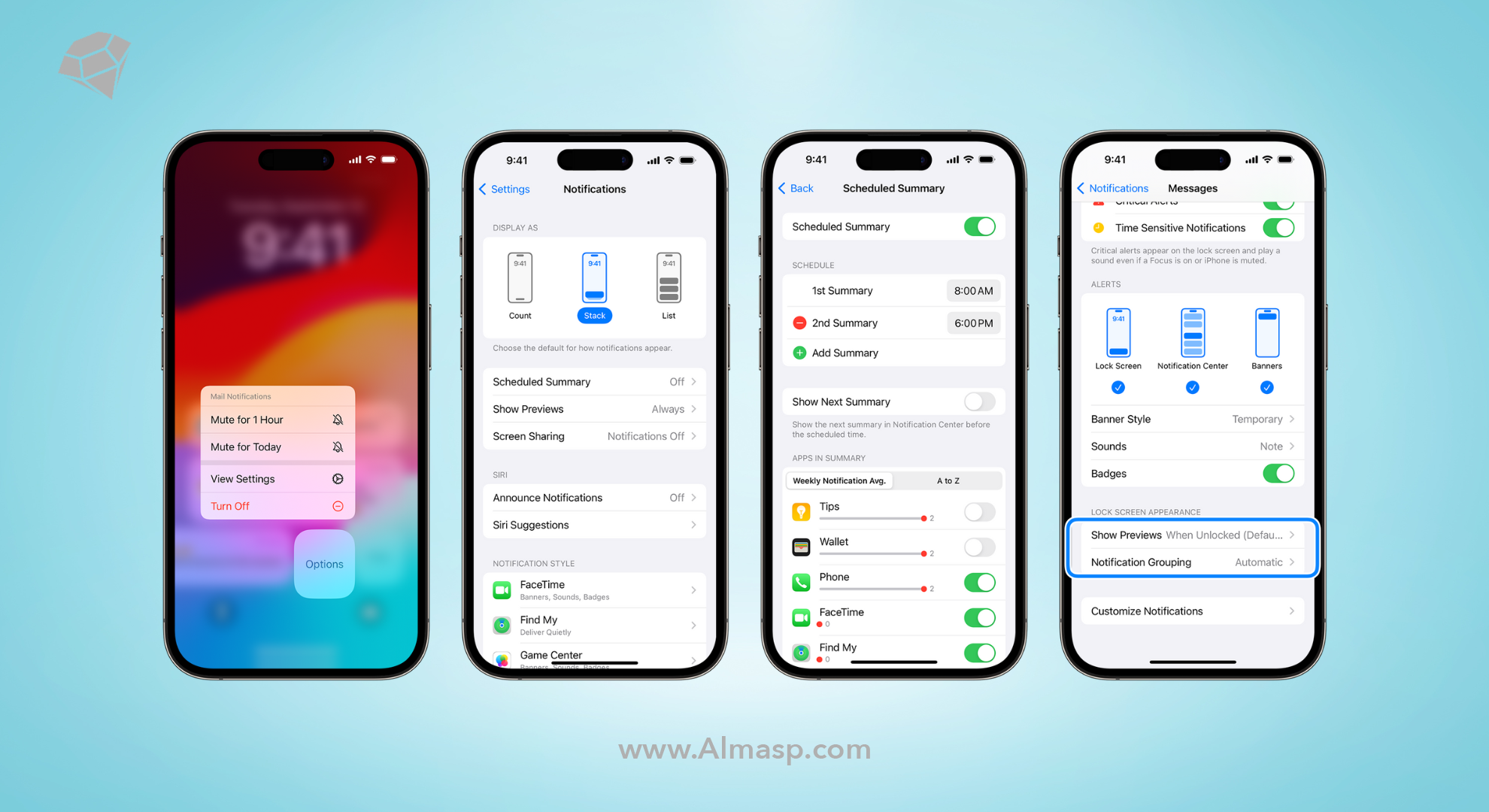
یکی از منابع اصلی حواسپرتی در محیط کار، اعلانهای غیرضروری هستند. آیا تا به حال برای شما پیش آمده که در حالی که به شدت درگیر یک پروژه هستید، یک اعلان کوچک تمام تمرکز شما را بر هم زند؟ آیفون این امکان را به شما میدهد که اعلانها را بر اساس نیازهای خود تنظیم کنید. شما میتوانید اعلانهای مربوط به ایمیلهای کاری را فعال کنید و بقیه اعلانها را خاموش نگه دارید. همچنین، میتوانید برای هر اپلیکیشن، دستهبندیهای خاصی از اعلانها ایجاد کنید تا در زمانهای مشخصی از روز به آنها پاسخ دهید.
مدیریت زمانبندی اعلانها (Scheduled Summary)
آیفون به کاربران این امکان را میدهد که اعلانها را به صورت خلاصه و در زمانهای مشخصی دریافت کنند. با این قابلیت، میتوانید زمانهای خاصی را برای دریافت خلاصه اعلانها تنظیم کنید، بهطوریکه در طول ساعات کاری متمرکز بمانید و اعلانهای مزاحم شما را آزار ندهند. این ویژگی بهویژه برای کاربرانی که نمیخواهند هر لحظه از اعلانها بمباران شوند، بسیار مفید است.
نمایش گروهی اعلانها
آیفون این امکان را به شما میدهد که اعلانها را به صورت گروهی مشاهده کنید. این کار به شما کمک میکند تا اعلانهای یک برنامه خاص را در یک دسته ببینید و از شلوغی صفحه اعلانها جلوگیری کنید. این ویژگی به مدیریت بهتر اعلانها کمک کرده و از حواسپرتی مداوم جلوگیری میکند.
تغییر نحوه نمایش اعلانها در لاکاسکرین
آیفون به کاربران امکان میدهد تا نحوهی نمایش اعلانها را در لاکاسکرین تنظیم کنند. شما میتوانید تعیین کنید که آیا اعلانها به صورت پیشفرض نمایش داده شوند، یا در یک گروه جمع شوند یا اصلاً نمایش داده نشوند. این گزینهها به شما اجازه میدهند که نحوه دریافت اطلاعات در هنگام کار را بهینه کنید.
۵. ” Smart Silence” برای تماسهای غیرضروری
بسیاری از ما روزانه با تماسهای ناخواسته و غیرضروری مواجه میشویم که میتوانند تمرکز ما را به کلی از بین ببرند. این تماسها، به ویژه از شمارههای ناشناس یا تبلیغاتی، میتوانند باعث حواسپرتی شوند و جریان کاری یا آرامش را مختل کنند. آیفون با ارائه قابلیت “سکوت هوشمند” (Smart Silence) این مشکل را بهخوبی حل کرده است.
این ویژگی به شما این امکان را میدهد که تماسهای ناشناس یا غیرضروری بهصورت خودکار به صندوق صوتی هدایت شوند، بدون اینکه گوشی زنگ بخورد یا مزاحمتی ایجاد شود. بنابراین، دیگر نیازی نیست هر بار گوشی خود را چک کنید تا متوجه شوید آیا تماس ضروری بوده یا خیر. این قابلیت بهویژه در محیطهای کاری یا مواقعی که نیاز به تمرکز بیشتر دارید، بسیار مفید است. “سکوت هوشمند” کمک میکند تنها تماسهای مهم به شما نمایش داده شوند و تماسهای غیرضروری کنار گذاشته شوند.
برای فعالسازی ویژگی مشابه “Smart Silence” در آیفون، که “Silence Unknown Callers” (سکوت تماسهای ناشناخته) نام دارد، میتوانید از مراحل زیر استفاده کنید:
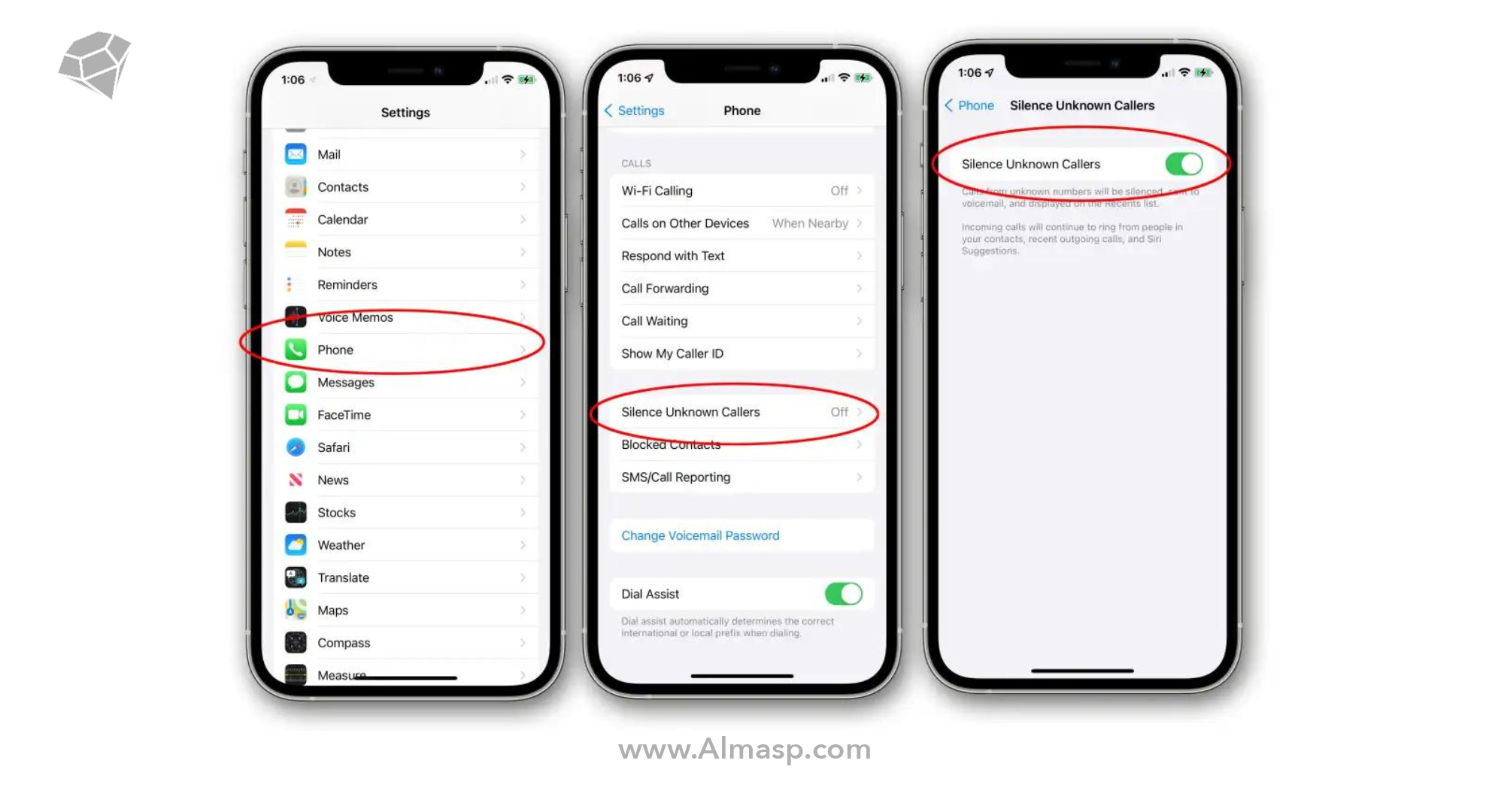
- به تنظیمات (Settings) بروید.
- به پایین بروید و روی Phone ضربه بزنید.
- گزینه Silence Unknown Callers را پیدا کنید و روی آن ضربه بزنید.
- گزینه Silence Unknown Callers را فعال کنید.
با این کار، تماسهای ناشناخته و شمارههایی که در مخاطبین شما نیستند، بهصورت خودکار به صندوق صوتی هدایت میشوند و فقط در قسمت تماسهای از دست رفته (Recents) ثبت میشوند. این ویژگی به شما کمک میکند از تماسهای ناخواسته جلوگیری کنید و تنها تماسهای ضروری را دریافت کنید.
۶.”Reminders” و “Calendar” ابزارهای مدیریت وظایف و یادآوری
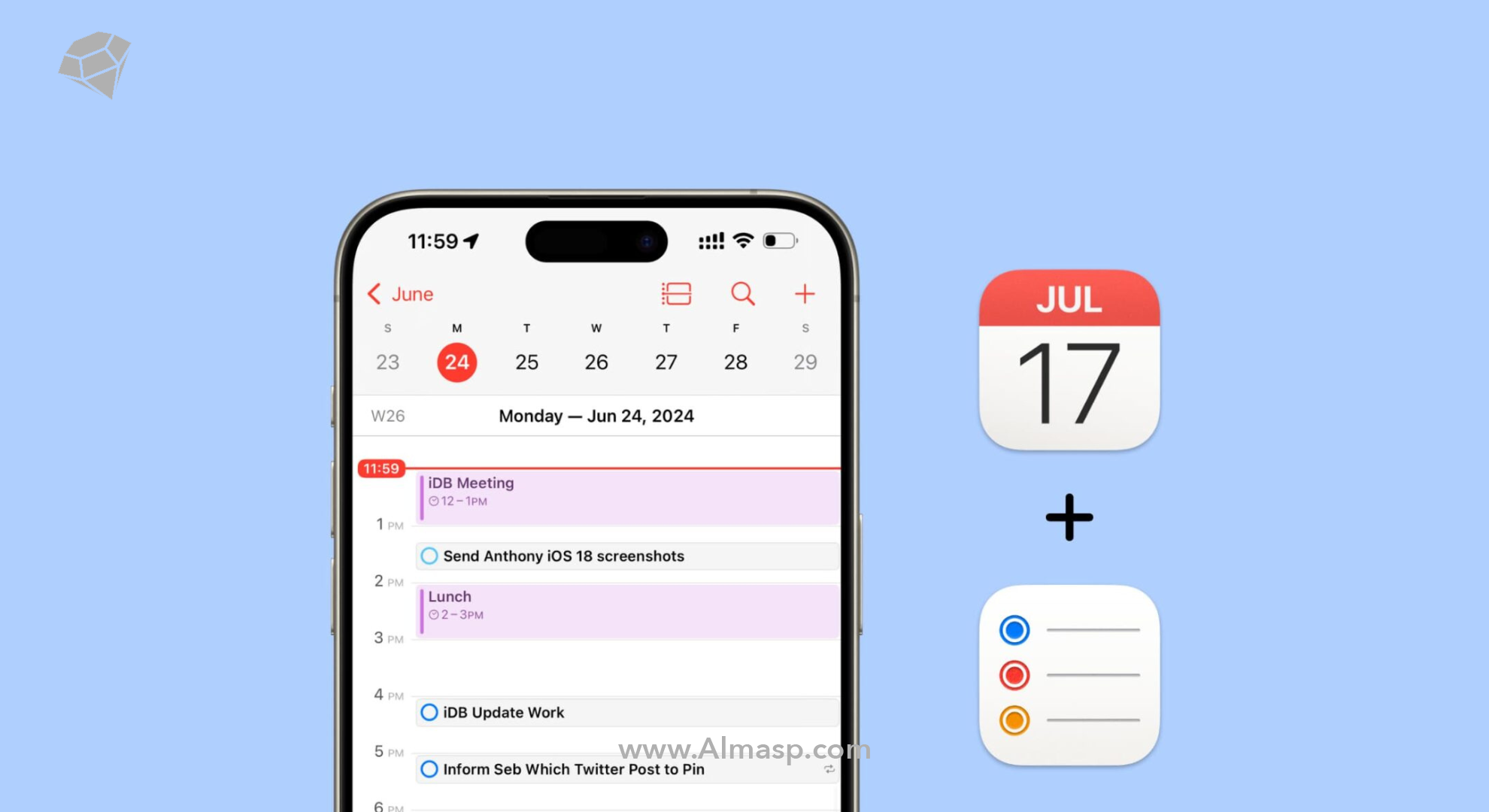
اپلیکیشنهایی مانند “Reminders” و “Calendar” میتوانند نقش بسیار مؤثری در بهبود مدیریت زمان و وظایف روزانه شما ایفا کنند. این برنامهها به شما امکان میدهند که لیست وظایف و برنامههای خود را بهصورت منظم و سازمانیافته تنظیم کنید. بهعنوان مثال، با استفاده از “Reminders”، میتوانید یک لیست کامل از کارهای روزمره یا هفتگی خود بسازید و برای هر کدام یادآور تنظیم کنید. این یادآورها میتوانند با زنگ هشدار به شما اطلاع دهند که چه زمانی باید هر کار را انجام دهید، بنابراین اطمینان حاصل میکنید که هیچ یک از وظایف مهم را فراموش نمیکنید.
از طرف دیگر، “Calendar” به شما این امکان را میدهد که رویدادها، جلسات و قرار ملاقاتها را با دقت بیشتری مدیریت کنید. با تنظیم تقویم، میتوانید برنامههای روزانه و هفتگی خود را بهصورت بصری مشاهده کرده و مطمئن شوید که زمانبندی مناسبی برای هر فعالیت دارید. علاوه بر این، Calendar به شما اجازه میدهد تا برنامههایتان را با دیگران به اشتراک بگذارید، به این ترتیب میتوانید جلسات گروهی یا قرارهای کاری را هماهنگ کنید.
ترکیب این دو اپلیکیشن به شما کمک میکند تا از فراموشی و به تعویق انداختن کارها جلوگیری کنید و وظایف خود را بهصورت منظم و بهموقع انجام دهید. با استفاده از “Reminders” و “Calendar”، شما یک ابزار قدرتمند برای مدیریت زمان و کاهش حواسپرتی در اختیار دارید که به شما اجازه میدهد تمام تمرکز خود را بر روی انجام کارها بگذارید. همچنین، میتوانید یادآورهای مربوط به وظایف مهم را دقیقاً زمانی تنظیم کنید که بیشترین بهرهوری را داشته باشید، و به این ترتیب بهرهوری کلی شما به شکل چشمگیری افزایش خواهد یافت.
۷. کنترل حواسپرتی در مرورگر سافاری (Distraction Control)
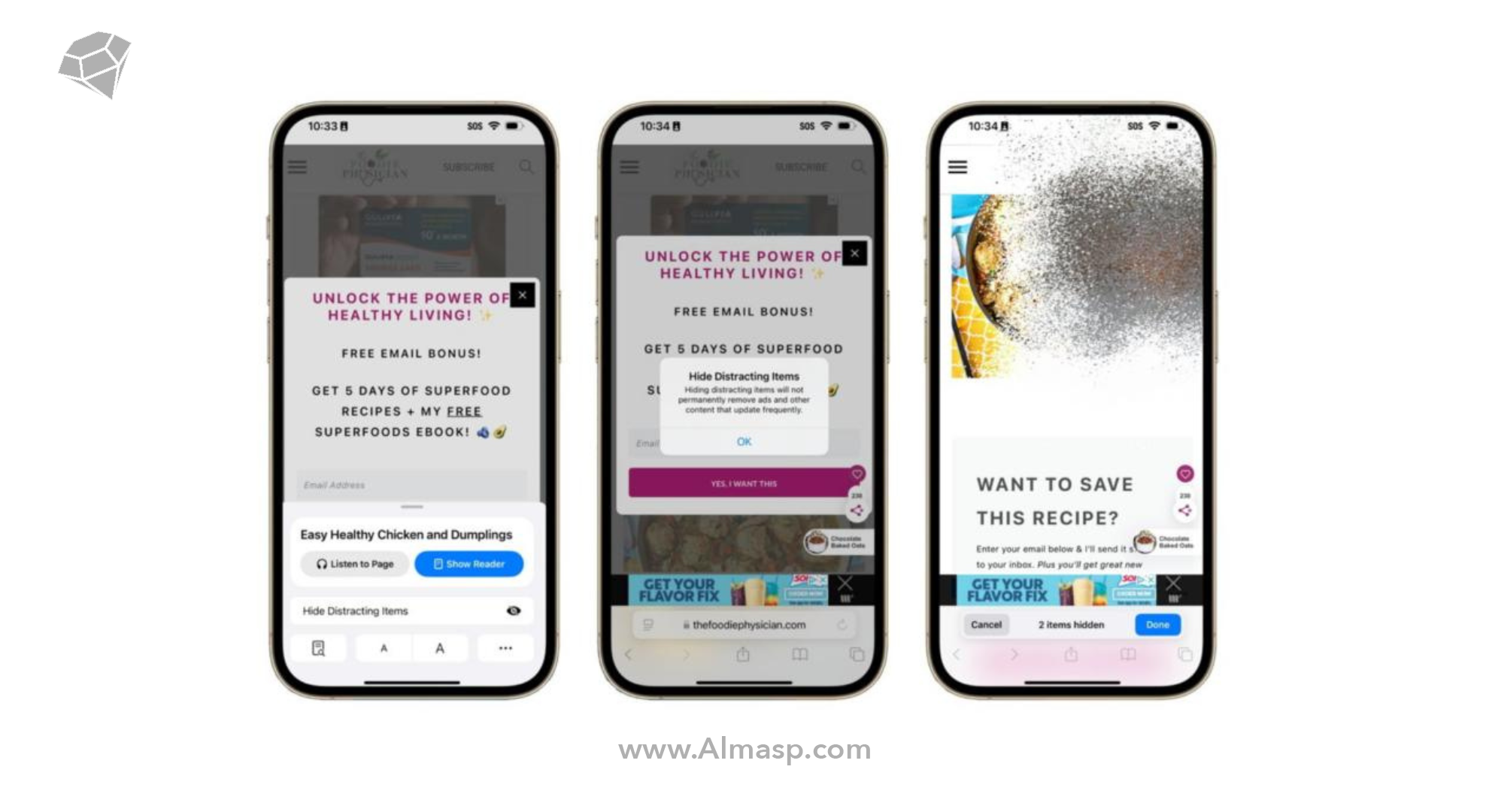
ویژگی Distraction Control به کاربران امکان میدهد تا تجربهی وبگردی خود را به شکلی بهینهسازی کنند که عوامل حواسپرتی به حداقل برسند. در دنیای امروز که وبسایتها پر از تبلیغات بنری، پنجرههای مزاحم و عناصر اضافی هستند، این قابلیت میتواند به شما کمک کند تا با پنهان کردن یا فیلتر کردن این عناصر مزاحم، تمرکز بیشتری روی محتوای اصلی سایت داشته باشید.
این ویژگی به شما اجازه میدهد تا بهصورت دستی تبلیغات، پنجرههای بازشو، و حتی برخی از بخشهای سایت را که به نظرتان غیرضروری هستند، غیرفعال یا مخفی کنید. با استفاده از Distraction Control، میتوانید تنظیمات مختلفی را برای صفحات وب اعمال کنید و تجربهای تمیز و بدون حواسپرتی از مرور اینترنت داشته باشید.
این قابلیت برای کاربرانی که در محیطهای کاری پر استرس یا هنگام مطالعه و تحقیق در اینترنت نیاز به تمرکز بالا دارند، بسیار مفید است. به جای اینکه وقت خود را صرف بستن پنجرههای تبلیغاتی یا توجه به عناصر نامربوط کنید، میتوانید بهطور کامل روی محتوای مهم و اصلی سایت متمرکز شوید. این ویژگی به کاربران حرفهای این امکان را میدهد که به جای درگیر شدن با محتوای جانبی، به کارها و پروژههای خود با تمرکز بیشتری بپردازند.
در حال حاضر، ویژگیای به نام Distraction Control بهصورت رسمی در سیستمعاملهای آیفون یا مرورگرهای رایج معرفی نشده است. با این حال، برای کاهش عوامل حواسپرتی در هنگام وبگردی، چندین ابزار و تنظیمات وجود دارند که میتوانید از آنها استفاده کنید:
استفاده از مسدودکنندههای تبلیغات (Ad Blockers):
شما میتوانید از افزونهها و اپلیکیشنهای مسدودکننده تبلیغات برای مرورگرهایی مثل Safari استفاده کنید. این ابزارها به شما کمک میکنند تا تبلیغات مزاحم و پاپآپها را مسدود کرده و تجربهی مرور وب بدون حواسپرتی داشته باشید.
برای فعالسازی این ابزارها در Safari:
- به تنظیمات (Settings) بروید.
- Safari را انتخاب کنید.
- به بخش “Content Blockers” بروید و افزونهی مسدودکننده تبلیغات خود را فعال کنید.
حالت Reader View در Safari:
حالت Reader در Safari به شما امکان میدهد که محتوای یک وبسایت را بدون تبلیغات و عناصر حواسپرتی مطالعه کنید.
برای فعال کردن Reader View در Safari:
- در صفحهی وبسایتی که باز کردهاید، روی آیکون aA در نوار آدرس ضربه بزنید.
- گزینهی “Show Reader View” را انتخاب کنید.
حالت فوکوس (Focus Mode) در iOS:
حالت فوکوس به شما کمک میکند که اعلانها و تماسهای مزاحم را فیلتر کنید تا بتوانید بر کار یا مطالعه خود تمرکز کنید.
برای فعالسازی Focus Mode:
- به تنظیمات (Settings) بروید.
- Focus را انتخاب کنید و یک حالت مناسب مثل “Do Not Disturb” یا حالت کاری ایجاد کنید.
۸. استفاده از ” Night Shift” برای حفظ آرامش ذهنی
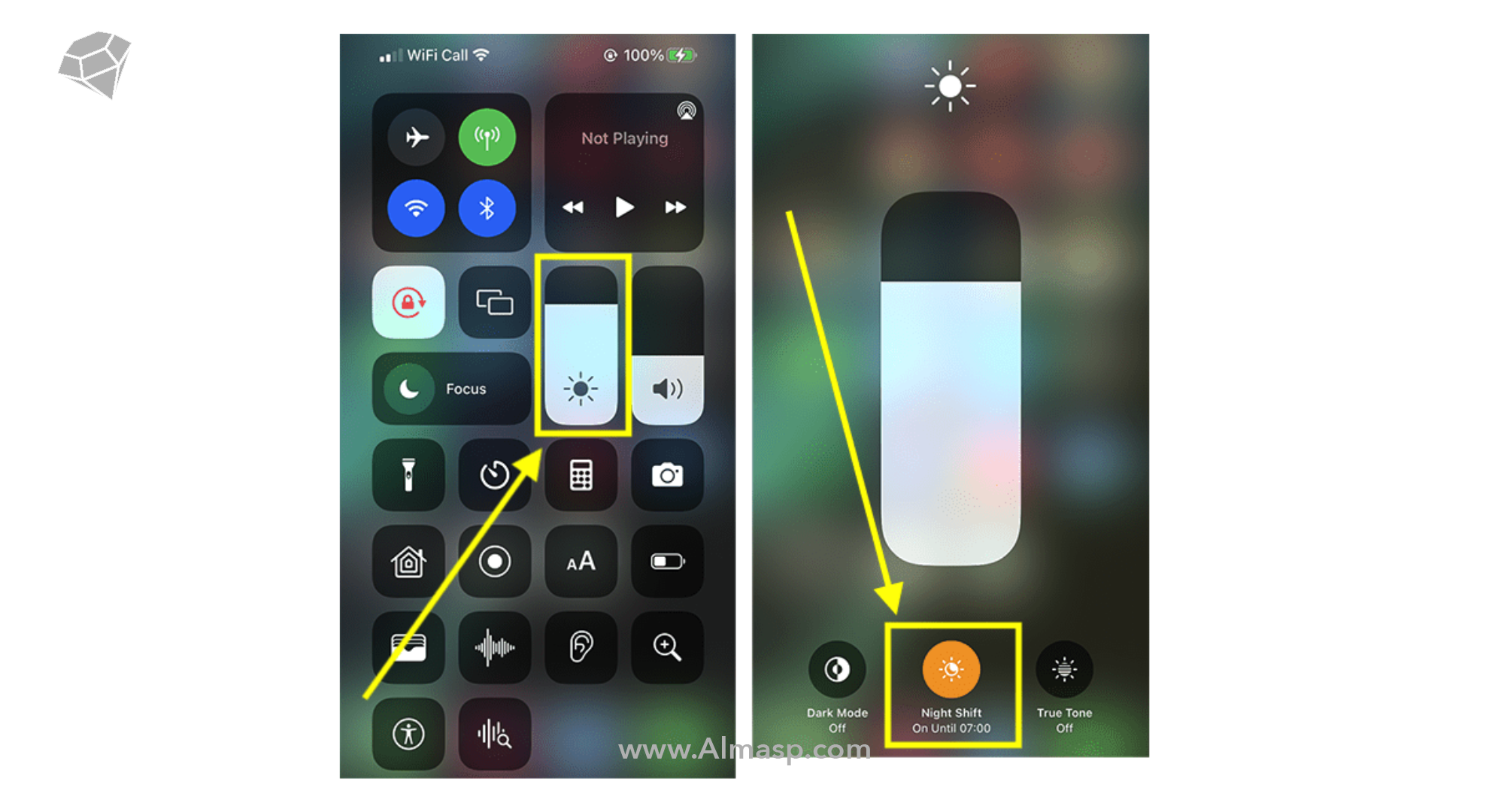
نور آبی صفحههای تلفن هوشمند میتواند باعث ایجاد استرس و اختلال در خواب شود، که این خود به کاهش تمرکز در محیط کار میانجامد. آیفون با ارائه حالت “Night Shift” این امکان را به شما میدهد که با کاهش نور آبی، استرس را کاهش داده و خواب بهتری داشته باشید. این ویژگی به خصوص برای افرادی که تا دیر وقت مشغول به کار هستند یا تلفن خود را قبل از خواب استفاده میکنند، مفید است.
این ویژگی با کاهش نور آبی صفحهنمایش به کمک حالت Night Shift در دستگاههای اپل فعال میشود. Night Shift بهطور خودکار رنگهای نمایشگر را به سمت طیف گرمتر تغییر میدهد و با کاهش نور آبی، به کاهش استرس و افزایش کیفیت خواب کمک میکند. این حالت به ویژه برای افرادی که تا دیروقت با دستگاههای خود کار میکنند یا قبل از خواب از تلفن همراه استفاده میکنند، مفید است. نور آبی تولید شده توسط صفحهنمایشهای دیجیتال میتواند ریتم طبیعی خواب بدن را مختل کند، اما با استفاده از Night Shift، چشمانتان کمتر اذیت میشود و خواب راحتتری خواهید داشت.
برای فعالسازی این ویژگی در آیفون یا آیپد:
- به Settings بروید.
- Display & Brightness را انتخاب کنید.
- روی Night Shift بزنید و زمانبندی آن را تنظیم کنید یا آن را بهصورت دستی فعال کنید.
با استفاده منظم از این ویژگی، میتوانید اثرات منفی نور آبی را کاهش دهید و راحتتر به خواب بروید.
✔️جمعبندی
در دنیای پر از حواسپرتیهای دیجیتال، داشتن ابزارهایی که به شما کمک کنند تا تمرکز خود را حفظ کنید، ضروری است. ترفند آیفون برای کاهش حواسپرتی مجموعهای از ویژگیهای پیشرفته مانند حالت تمرکز، محدودیتهای زمانی و مدیریت هوشمند اعلانها، به شما این امکان را میدهد که حواسپرتیهای غیرضروری را به حداقل برسانید و بر روی وظایف خود تمرکز کنید. استفاده هوشمندانه از این امکانات، میتواند به شما کمک کند تا نه تنها بهرهوری خود را افزایش دهید، بلکه استرسهای روزانه خود را نیز کاهش دهید و یک تعادل بهتر بین کار و زندگی خود برقرار کنید.
نتیجهگیری:
در نهایت، استفاده صحیح و هوشمندانه از امکانات آیفون میتواند به شما کمک کند که از این ابزار به عنوان یک همراه برای بهبود بهرهوری و تمرکز در محیط کار بهرهمند شوید.





















